Azure Managed Disksの新規作成から仮想マシンへ追加までの手順(Azure CLI、Azure PowerShell、Azure Portal)
ディスク(Azure Managed Disks)のリソース新規作成から仮想マシンへのアタッチ(追加)手順です。
Azure Portal、Azure CLI、Azure PowerShellそれぞれの手順を紹介しています。
また、仮想マシンからディスクをデタッチ(切断)する手順も紹介しています。
※本記事では、Azure Managed Disks(マネージドディスク)をディスクとして表記しています。
※本記事では、Azure Virtual Machines(Azure VM)を仮想マシンとして表記しています。
※確認には、Azure CLIのバージョンは2.74.0を使用しています。
※確認には、Azure PowerShellのバージョンは14.5.0を使用しています。
Azure Portalを使用したディスクの作成から仮想マシンへのアタッチ(追加)までの手順
公式サイトの手順を参考に確認を進めます。
ポータルを使用して Linux VM にデータ ディスクを接続する
作成したディスクの設定値
新規作成するディスクの設定値です。
作成したディスクをvm-01という仮想マシンにデータディスクとしてアタッチ(追加)します。
ディスクの可用性ゾーンは、仮想マシンと同じゾーンを指定する必要があります。
LUNはデータディスクの論理ユニット番号であり、仮想マシン内で一意である必要があります。
| 項目 | 設定値 |
| ディスク名 | data-disk-01 |
| ディスクのリソースグループ | rg-disk-01 |
| 地域 | japaneast(東日本) |
| ストレージの種類 | Premium_LRS (Premium SSD(ローカル冗長ストレージ)) |
| サイズ | 32GB(P4) |
| 可用性ゾーン | 3 (仮想マシンと同じ可用性ゾーン) |
| 仮想マシン名 | vm-01 |
| 仮想マシンのリソースグループ | rg-vm-01 |
| LUN | 0 |
ディスクのリソース新規作成手順
ディスクのリソースを新規作成します。
仮想マシンで可用性ゾーンを設定している場合は、仮想マシンと同じ可用性ゾーンを選択します。
空のディスクを作成する場合は、ソースの種類で"なし"を選択します。
※仮想マシンと異なる可用性ゾーンを選択した場合、仮想マシンに追加できません。
| ディスクのリソースを作成 | |
| ディスクのメニューを表示します。 作成を選択します。 |
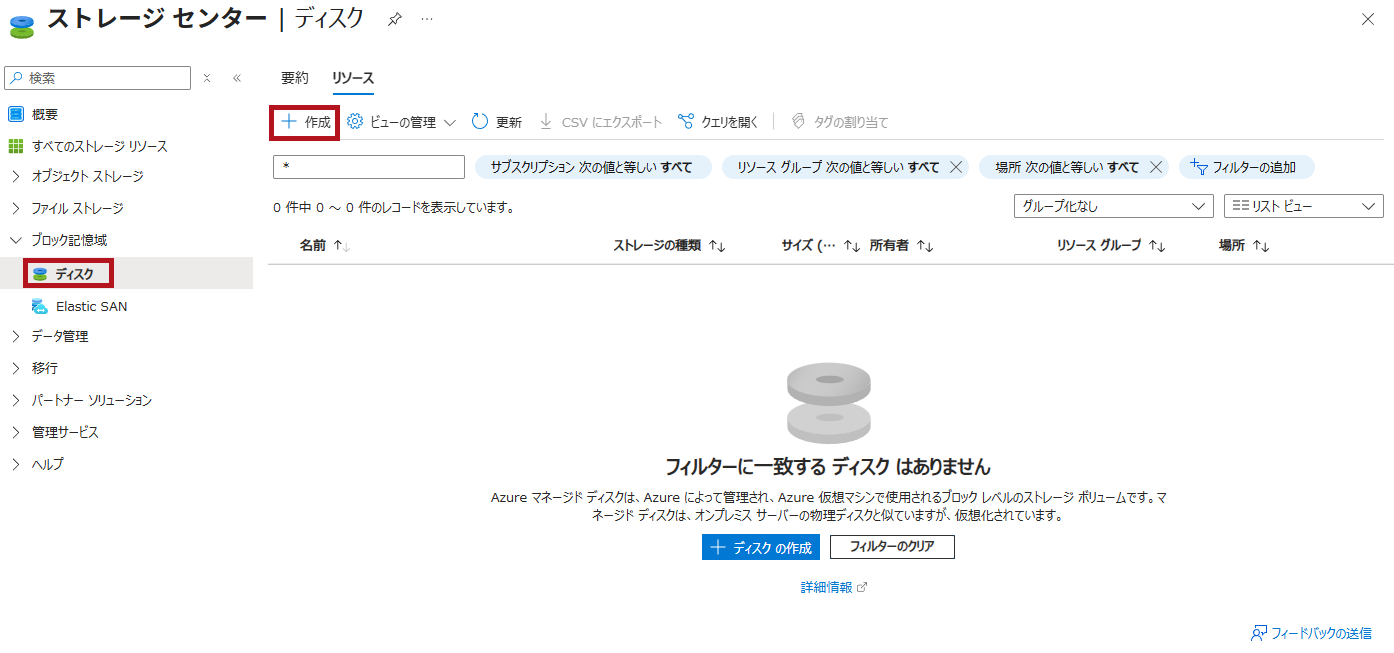 |
|
ディスクの基本設定画面が表示されます。 可用性ゾーンの設定は、仮想マシンと同じ可用性ゾーンを選択します。 ※ディスクのサイズやSKUを変更しない場合は、ディスク名を指定しそのまま次に進みます。
|
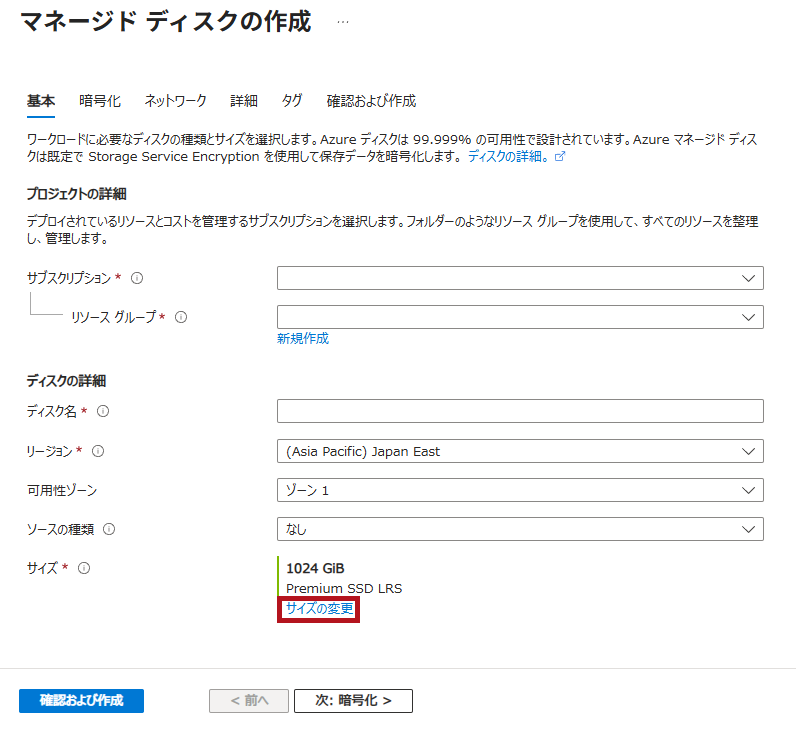 |
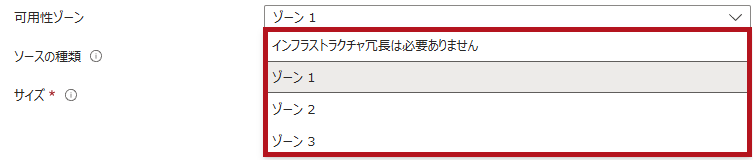 |
|
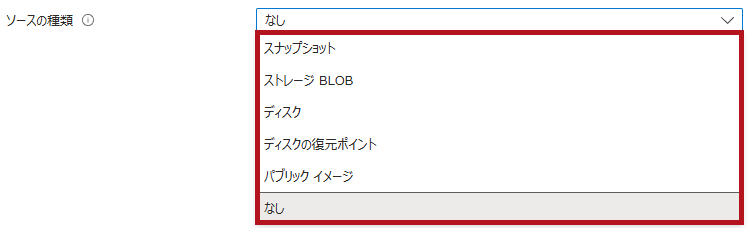 |
|
|
ディスクサイズの選択画面が表示されます。 なお、Premium SSDの場合は、パフォーマンスレベルの指定も可能です。 ※SKUには、リージョンで利用可能なものが表示されます。
|
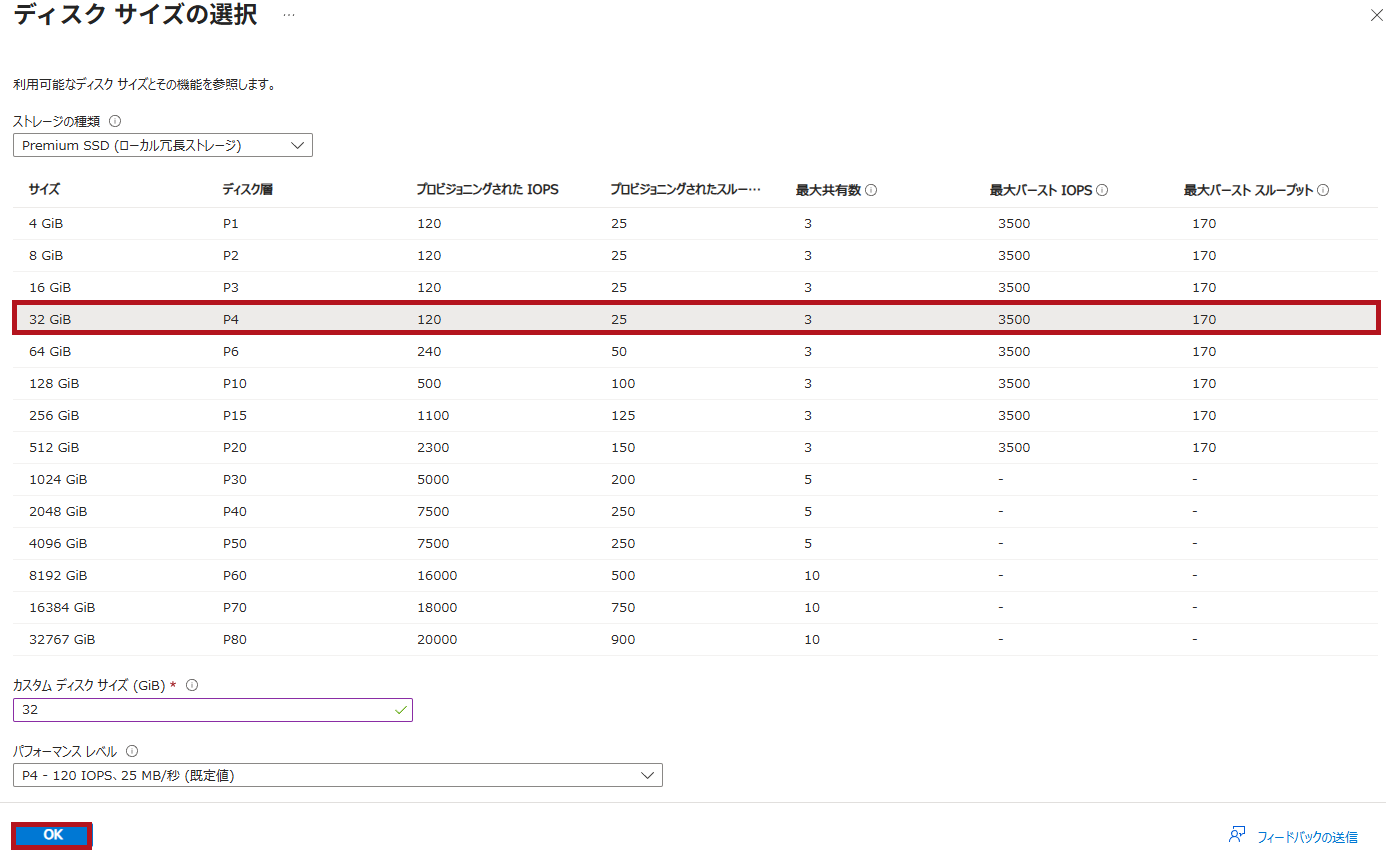 |
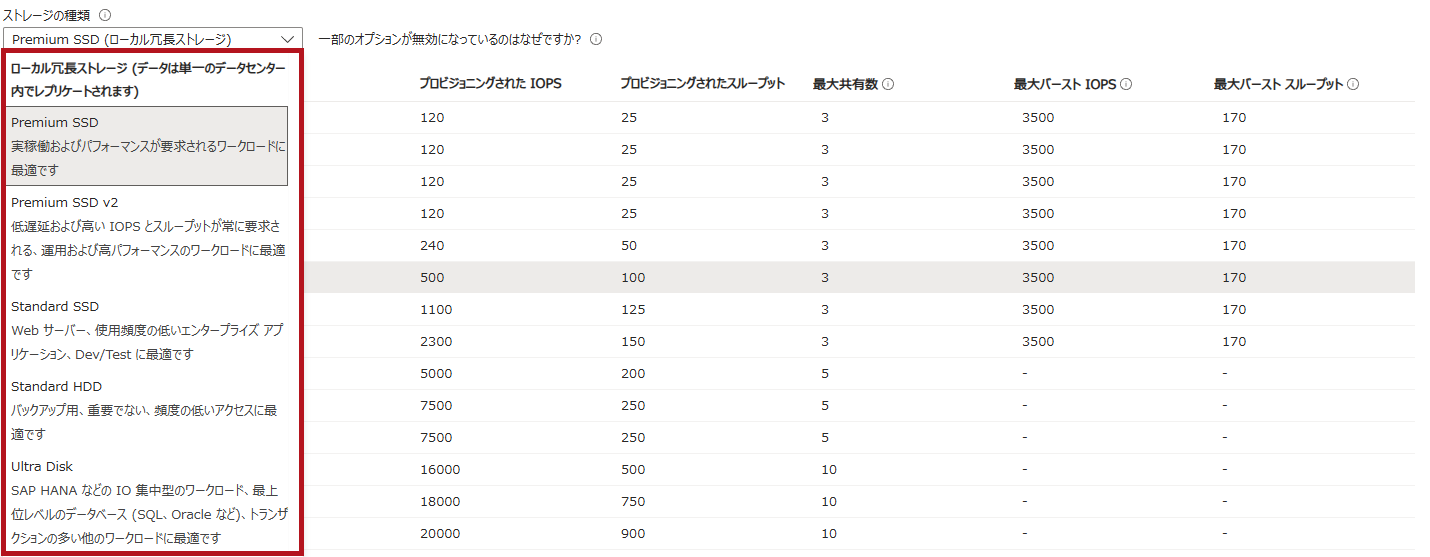 |
|
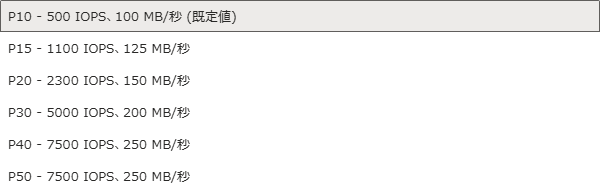 |
|
| ディスクの基本設定画面に戻ります。 ディスク名を指定します。 設定内容を確認して次へ進みます。 |
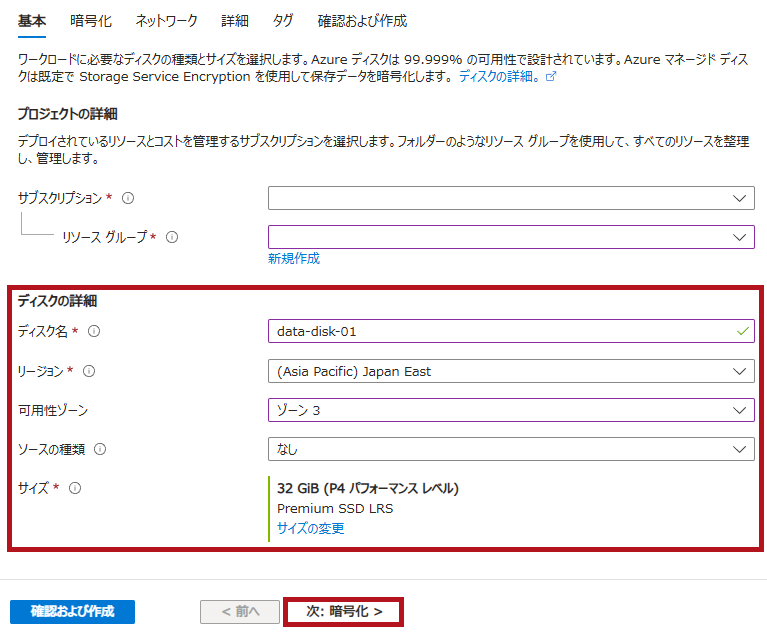 |
|
ディスクの暗号化設定画面が表示されます。 |
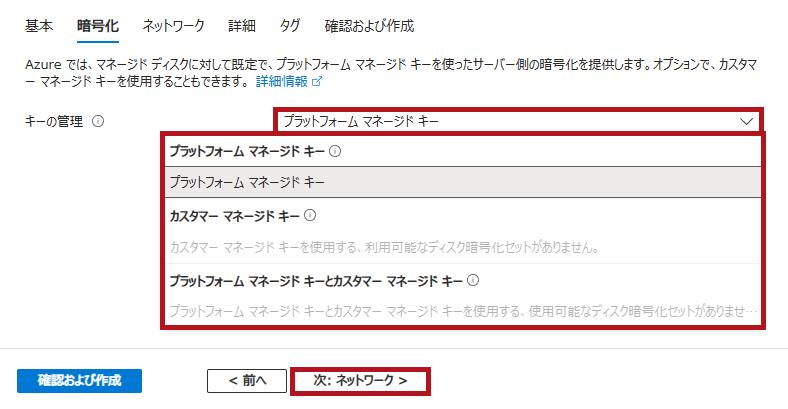 |
|
ネットワークアクセス設定画面が表示されます。 ※ディスクのエクスポートやインポート時に利用するネットワーク設定に対応しており、セキュリティ要件に合わせて選択します。 Azure Private Link を使用してマネージド ディスクに対するインポートおよびエクスポートのアクセスを制限する |
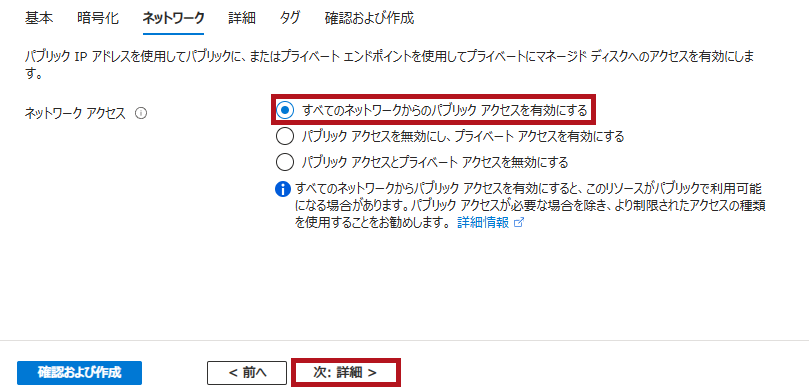 |
| 詳細設定画面が表示されます。 共有ディスクの有効化やオンデマンドバーストなどの設定が可能です。 今回は、すべてデフォルト値のまま進めます。 |
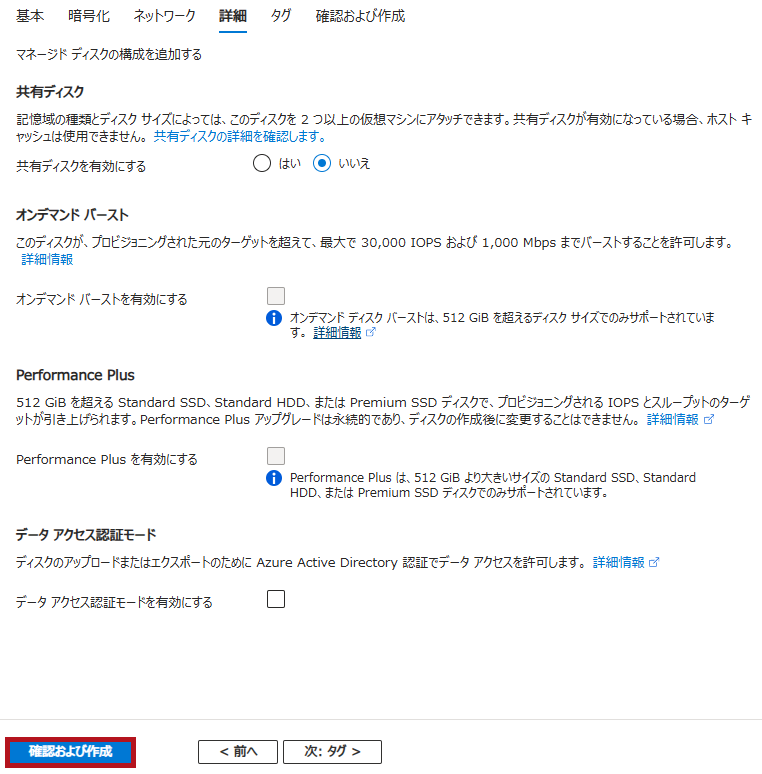 |
| 確認画面が表示されます。 内容を確認し、問題がなければ作成を選択します。 |
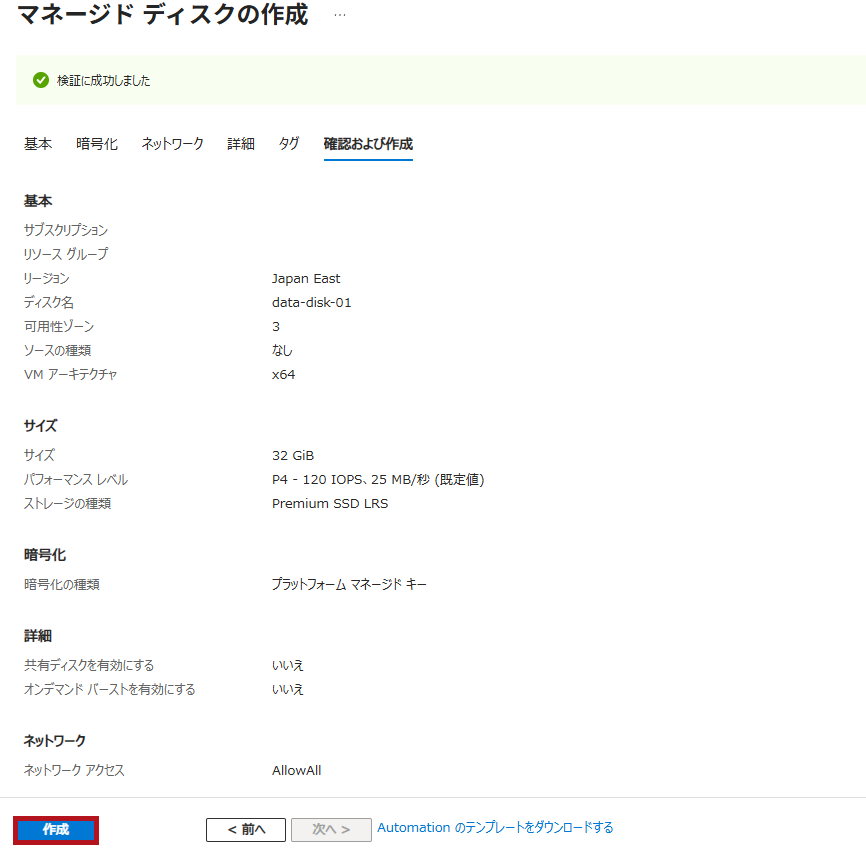 |
既存のディスクを仮想マシンにデータディスクとしてアタッチ(追加)する場合の手順
作成したディスクのリソースを仮想マシンに追加します。
データディスクの追加は、仮想マシンがオンラインの状態でも可能です。
データディスク追加時にホストキャッシュを設定することができます。
ホストキャッシュについては、公式サイトに記述があります。
| 仮想マシンにデータディスクを追加 | |
| 仮想マシンにあるディスクのメニューを表示します。 既存のディスクのアタッチを選択します。 ディスク名のプルダウンを表示します。 作成したディスクを選択します。 |
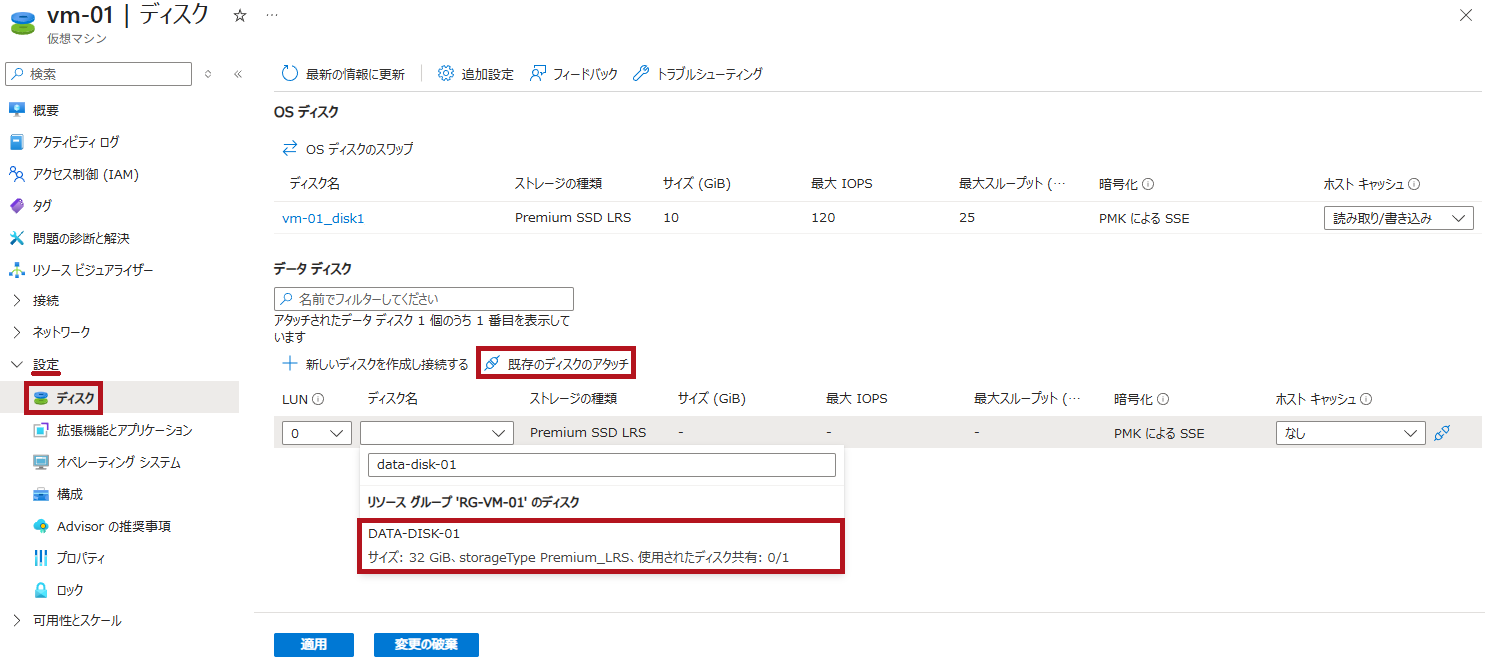 |
| 適用を選択します。 これでデータディスクの追加は完了です。 |
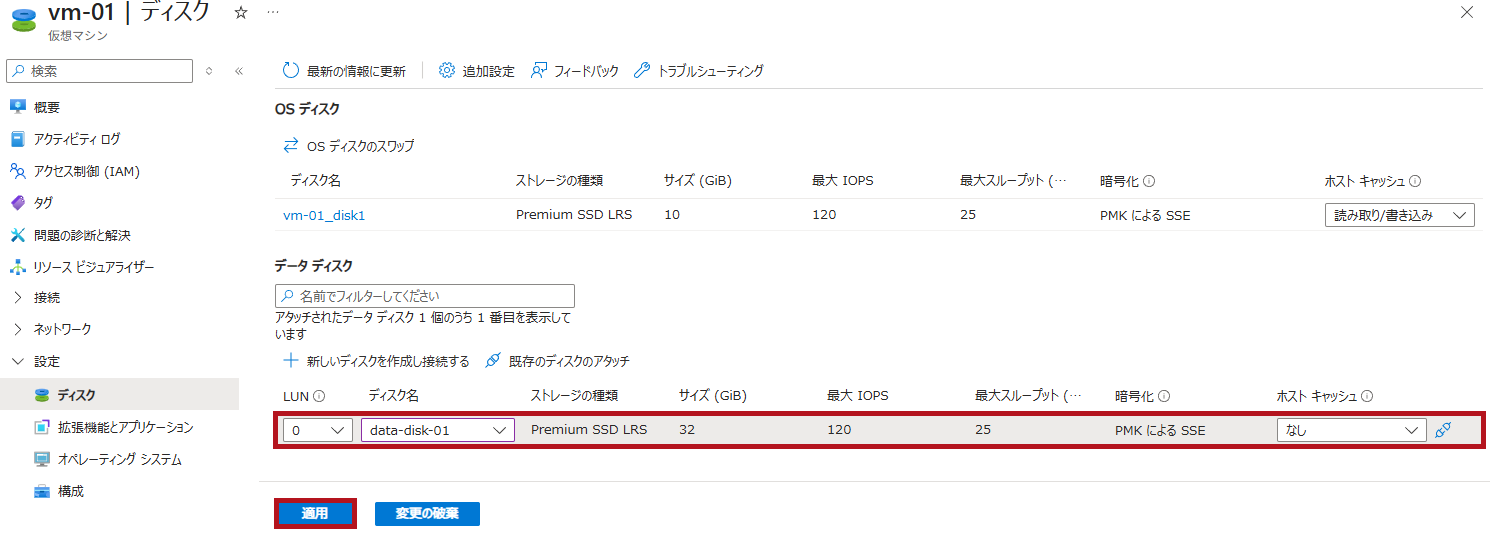 |
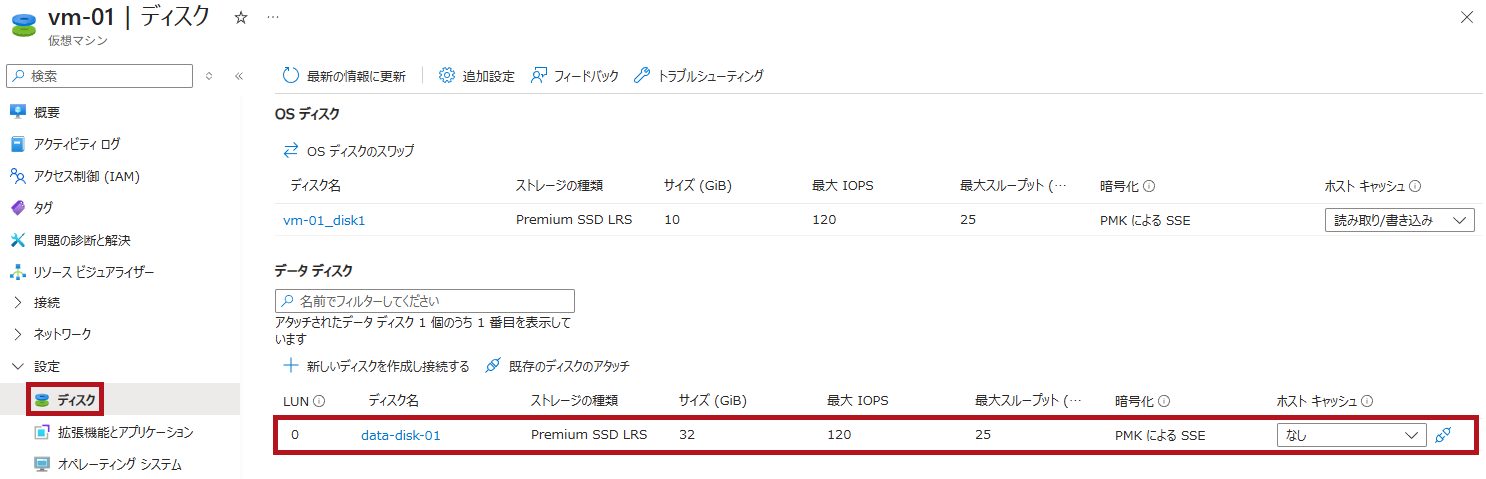 |
|
仮想マシンのメニューからディスクの作成とアタッチ(追加)を同時に実施する場合の手順
仮想マシンにあるディスクのメニューから、新しいディスクの作成と仮想マシンへのアタッチ(追加)を同時に実施することができます。
| ディスクの作成と仮想マシンへのアタッチ(追加)を同時に実施 | |
| 仮想マシンのメニューでディスクを選択します。 新しいディスクを作成し接続するを選択します。 |
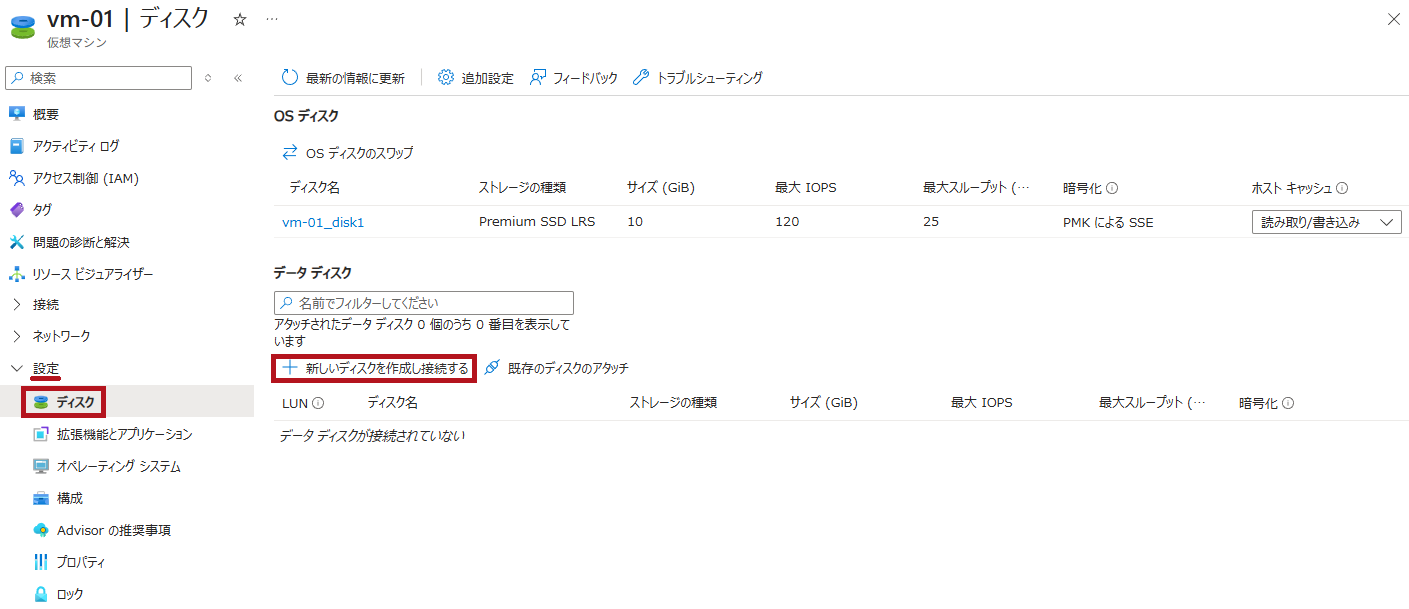 |
| ディスクの設定欄が表示されます。 LUN、ディスク名、サイズ、ストレージの種類を指定します。 暗号化やホストキャッシュも設定できます。 適用を選択すると、ディスクの作成と仮想マシンへのアタッチ(追加)が行われます。 |
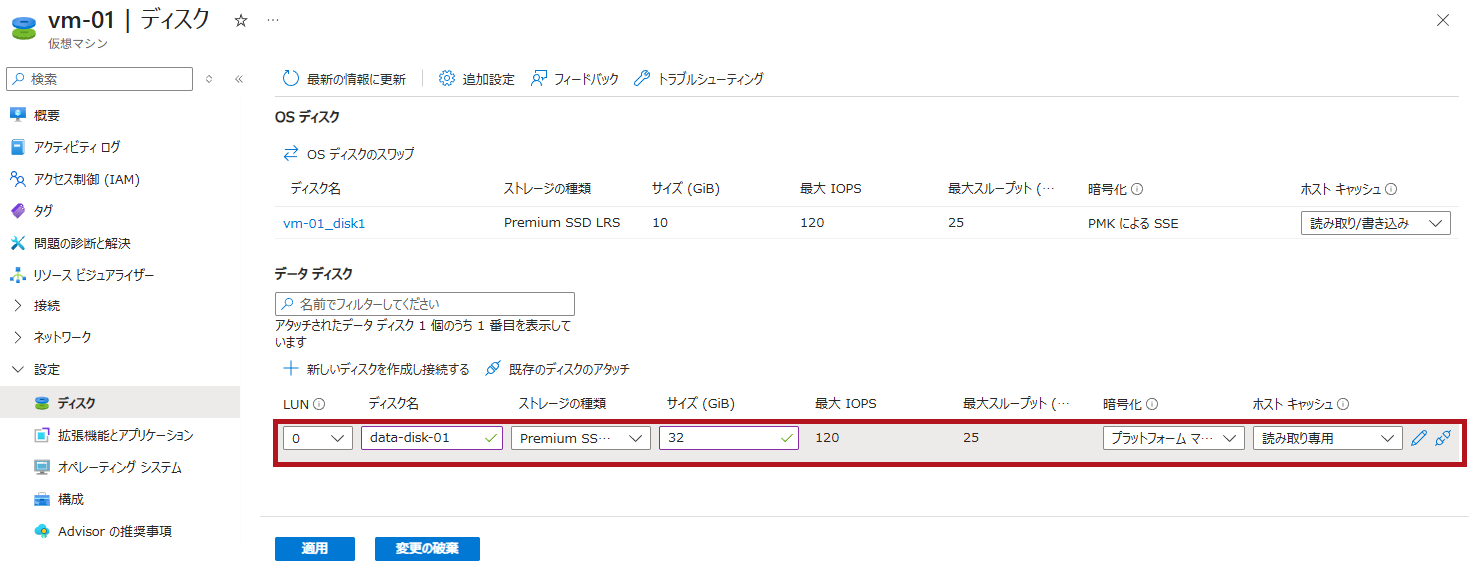 |
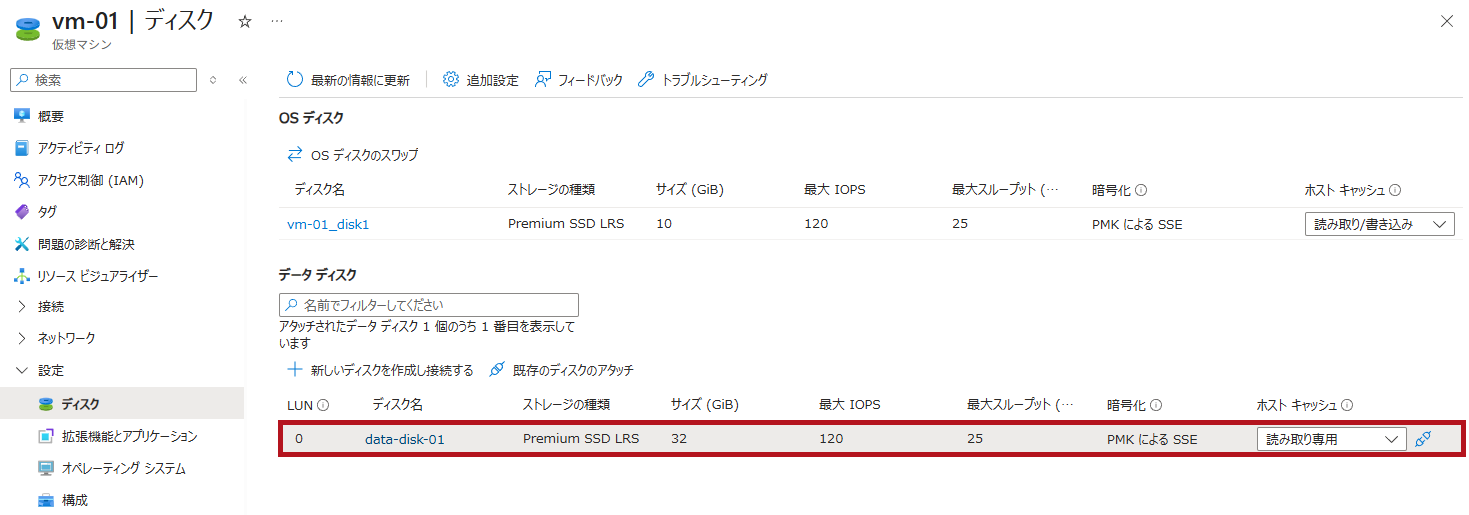 |
|
—広告—
Azure PowerShellを使用したディスクの作成から仮想マシンへのアタッチ(追加)までの手順
公式サイトの手順を参考に確認を進めます。
PowerShell を使用して Windows VM にデータ ディスクを接続する
ディスクのリソース新規作成手順
ディスクのリソースを新規作成する場合は、New-AzDiskConfigとNew-AzDiskを組み合わせて利用します。
New-AzDiskUpdateConfigでディスクのパラメーターを設定します。
New-AzDiskでディスクのリソースを作成します。
-
- New-AzDiskConfig : ディスクのパラメーターを設定
- SKUの設定値はSkuNameで確認します
- New-AzDisk : ディスクのリソースを新規作成
- New-AzDiskConfig : ディスクのパラメーターを設定
|
# 設定値 # ディスクのパラメーターを設定 # ディスクのリソースを作成 |
※ディスクは仮想マシンと同じ可用性ゾーンを指定する必要があります。
作成したディスクをデータディスクとして仮想マシンにアタッチ(追加)する手順
ディスクを仮想マシンにアタッチ(追加)する場合は、最初にGet-AzDiskとGet-AzVMでディスクと仮想マシンの設定を取得します。
次に、Add-AzVMDataDiskで仮想マシンの設定にデータディスクを追加します。
最後に、Update-AzVMで仮想マシンの設定を更新します。
-
- Get-AzDisk : ディスクの設定を取得
- Get-AzVM : 仮想マシンの設定を取得
- Add-AzVMDataDisk : 仮想マシンの設定にデータディスクを追加
- Update-AzVM : 仮想マシンの設定を更新
|
# 設定値 # ディスクを仮想マシンにアタッチ(追加) |
※LUNはデータディスクの論理ユニット番号であり、仮想マシン内で一意である必要があります。
仮想マシンにアタッチ(追加)されたデータディスクを確認
仮想マシンにアタッチ(追加)されたデータディスクを確認します。
|
# 設定値 # 仮想マシンに接続されているデータディスクを確認 Lun Name Caching CreateOption DiskSizeGB ToBeDetached DeleteOption |
Azure CLIを使用したディスクの作成から仮想マシンへのアタッチ(追加)までの手順
公式サイトの手順を参考に確認を進めます。
ディスクのリソース新規作成手順
ディスクのリソースを新規作成する場合は、az disk createを利用します。
-
- az disk create : ディスクのリソースを新規作成
|
# 設定値 # ディスクのリソースを新規作成 |
※可用性ゾーンは、仮想マシンと同じゾーンを指定する必要があります。
作成したディスクをデータディスクとして仮想マシンにアタッチ(追加)する手順
ディスクを仮想マシンにアタッチ(追加)する場合は、az vm disk attachを利用します。
今回は、az disk showを利用してディスクのリソースIDを取得しています。
取得したディスクのリソースIDを使用して、az vm disk attachで仮想マシンにアタッチ(追加)します。
-
- az vm disk attach : ディスクを仮想マシンに追加
- az disk show : ディスクの設定を取得
|
# 設定値 # ディスクのリソースIDを取得 # ディスクを仮想マシンにアタッチ(追加) |
データディスクの新規作成と仮想マシンへの追加を同時に実施
az vm disk attachを使用して、ディスクのリソース新規作成と仮想マシンへのアタッチ(追加)を同時に行うことができます。
–newパラメーターを使用すると、新規にディスクを作成できます。
ディスクは、仮想マシンと同じリソースグループ、可用性ゾーン、地域(Location)に作成されます。
-
- az vm disk attach : ディスクを仮想マシンに追加
|
# 設定値 # ディスクを新規作成して仮想マシンにアタッチ(追加) |
仮想マシンにアタッチ(追加)されたデータディスクを確認
仮想マシンにアタッチ(追加)されたデータディスクを確認します。
|
# 設定値 # 仮想マシンに接続されているデータディスクを確認 |
—広告—
仮想マシンからデータディスクをデタッチ(切断)する手順
Azure Portalを使用して仮想マシンからデータディスクをデタッチ(切断)する手順
データディスクを仮想マシンからデタッチ(切断)します。
データディスクのデタッチ(切断)は、仮想マシンがオンラインの状態でも可能ですが、データ破損の可能性があるため、停止(割り当て解除)の状態で実施します。
| 仮想マシンからデータディスクを切断 | |
|
仮想マシンにあるディスクのメニューを選択します。 ※ディスクのリソースは削除されないため、別途削除する必要があります。 |
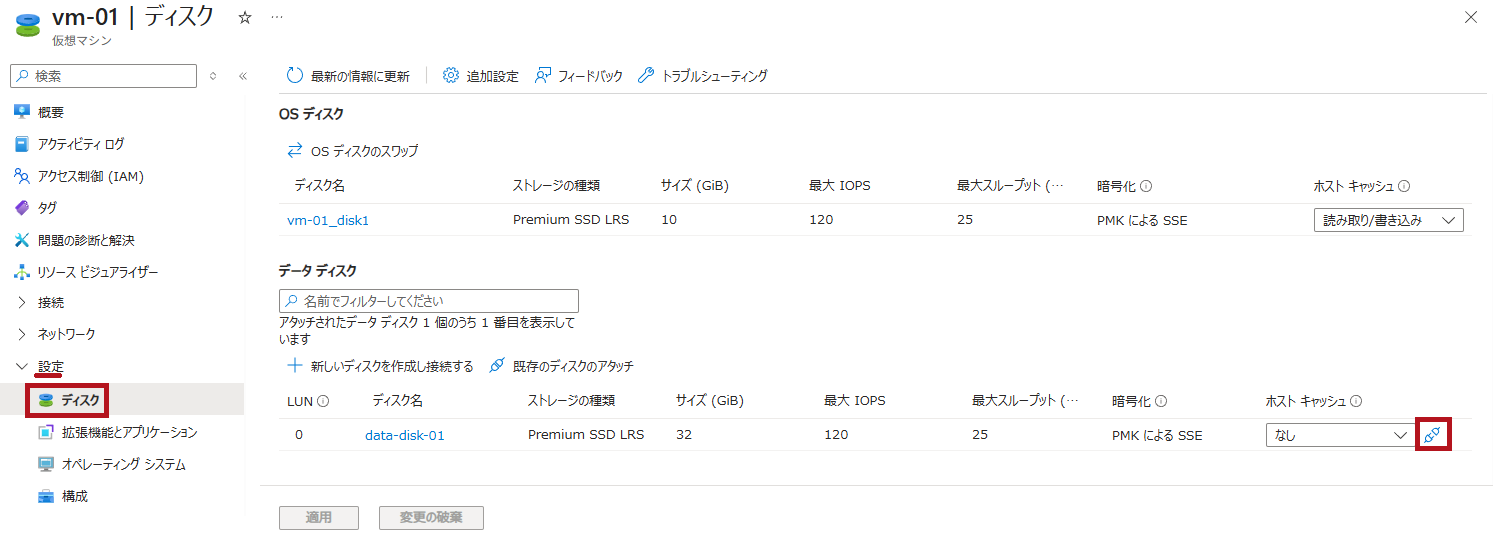 |
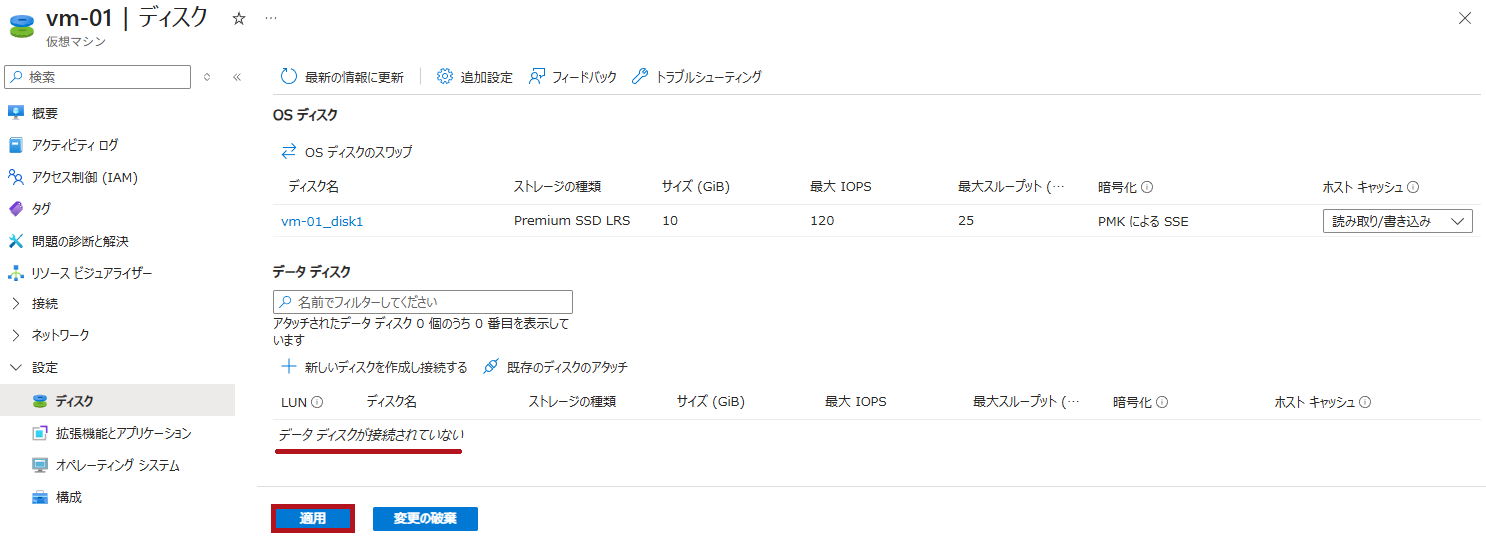 |
|
Azure PowerShellを使用して仮想マシンからデータディスクをデタッチ(切断)する手順
ディスクを仮想マシンからデタッチ(切断)する場合は、Remove-AzVMDataDiskを使用します。
Get-AzVMで仮想マシンの設定を取得します。
Remove-AzVMDataDiskで仮想マシンの設定からデータディスクを削除します。
最後に、Update-AzVMで仮想マシンの設定を更新します。
-
- Get-AzVM : 仮想マシンの設定を取得
- Remove-AzVMDataDisk : 仮想マシンからデータディスクをデタッチ(切断)
- Update-AzVM : 仮想マシンの設定を更新
|
# 設定値 # ディスクを仮想マシンからデタッチ(切断) # 仮想マシンに接続されているデータディスクを確認 |
Azure CLIを使用して仮想マシンからデータディスクをデタッチ(切断)する手順
ディスクを仮想マシンからデタッチ(切断)する場合は、az vm disk detachを利用します。
今回はディスク名を指定してデタッチ(切断)しています。
-
- az vm disk detach : ディスクを仮想マシンからデタッチ(切断)
|
# 設定値 #ディスクを仮想マシンからデタッチ(切断) # 仮想マシンに接続されているデータディスクを確認 |
—広告—
最後に
今回は、ディスク(Azure Managed Disks)の作成から仮想マシンへのアタッチ(追加)手順をまとめました。
Azure Portal、Azure CLI、Azure PowerShellそれぞれの手順を確認しています。
また、仮想マシンからディスクをデタッチ(切断)する手順についても確認しています。
引き続き、いろいろ試してみたいと思います。
Windows Serverでの記憶スペースを使ったRAID構成手順です。
記事内で仮想マシン作成時にデータディスクを追加する手順を紹介しています。
各OSでのディスク追加手順については、こちらで紹介しています。
ディスクの設定変更手順については、こちらで紹介しています。
Azure Portal、Azure PowerShell、Azure CLIでの手順を紹介しています。
Azure CLIやAzure PowerShellの実行環境の準備手順については、こちらで紹介しています。

